כיצד לשנות את הגדרות התצוגה של Chromebook
מה צריך לדעת
- פתח את דפדפן Chrome, עבור אל תַפרִיט (שלוש נקודות), ולאחר מכן בחר הגדרות > התקן > תצוגות.
- בחר אפשרויות ב- תצוגות תפריט כדי לשנות את גודל התצוגה, הרזולוציה, הכיוון ויישור הטלוויזיה או להתחיל בשיקוף.
- בעיות בשיקוף? עדכון מערכת ההפעלה עשוי לפתור את הבעיה. בחר את שָׁעוֹן > הגדרות (ציוד) > על אודותChrome OS > בדוק עדכונים.
מאמר זה מסביר כיצד לשנות את הגדרות התצוגה ב-a Chromebook, כולל פרמטרי רזולוציית המסך והכיוון החזותי, כדי להתאים לצרכים שלך או להתחבר לצג או לטלוויזיה ו מַרְאָה תצוגת ה-Chromebook. ההוראות חלות על כולם Chrome OS מכשירים.
כיצד לשנות את הגדרות התצוגה של Chromebook
כדי להתאים את הגדרות התצוגה של המכשיר:
פתח את דפדפן Chrome.
-
בחר את שלוש נקודות אנכיות בפינה השמאלית העליונה של החלון, ולאחר מכן בחר הגדרות מהתפריט הנפתח.

-
גלול מטה אל התקן מקטע, ולאחר מכן בחר תצוגות.
לחלופין, לחץ על השעה בתחתית המסך ולאחר מכן לחץ על גלגל שיניים סמל שמופיע במגש המערכת כדי לגשת להגדרות המכשיר.

אפשרויות תצוגה של Chromebook
מתפריט התצוגות, בחר באחת מהאפשרויות הבאות כדי לבצע את השינויים שצוינו:
- גודל תצוגה: בחר רזולוציית מסך. שנה את הרוחב והגובה (בפיקסלים) שצג ה-Chromebook או התצוגה החיצונית מציגים.
- נטייה: שנה את הגדרת ברירת המחדל על ידי בחירת כיוון מסך שונה.
- יישור טלוויזיה: התאם את היישור של an טלוויזיה או צג המחוברים חיצונית. הגדרה זו זמינה רק כאשר הוא מחובר למכשיר תואם.
- אפשרויות:קטע זה מכיל שתי אפשרויות: התחל שיקוף והפוך לראשי. אם מכשיר אחר זמין, בחר התחל שיקוף כדי להציג את תצוגת ה-Chromebook במכשיר השני. בחר את להפוך לראשי אפשרות להגדיר את המכשיר הנבחר כעת כצג הראשי של ה-Chromebook.
כיצד לתקן בעיות בשיקוף מסך ב-Chromebook
באג במהדורה קודמת של מערכת ההפעלה של Chrome עלול לגרום לבעיות סנכרון עם כמה צגים חיצוניים, וודא ש מערכת הפעלה מעודכן. אם אתה רואה סמל של חץ למעלה ליד תמונת החשבון שלך בהגדרות, עדכון מוכן להתקנה.
בחר את הסמל ולאחר מכן בחר אתחול להשלמת העדכון. ה-Chromebook שלך אמור להוריד עדכונים באופן אוטומטי. עם זאת, מערכת ההפעלה של Chrome מפסידה מדי פעם עדכון. כך מחפשים עדכון:
חבר את ה-Chromebook לאינטרנט.
-
בחר את השעון בפינה השמאלית התחתונה של המסך.
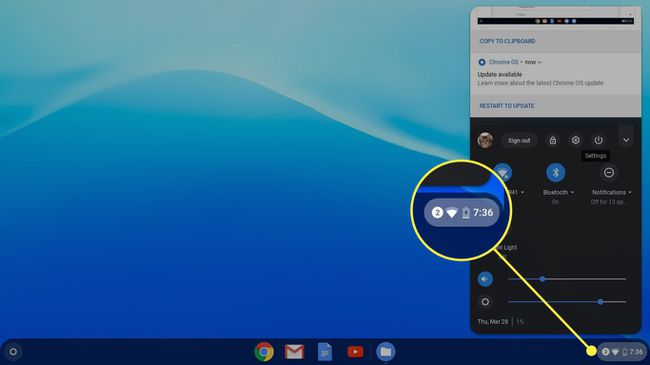
-
בחר את גלגל שיניים סמל לפתיחת ההגדרות.

-
בחר את תפריט המבורגרים, אז תבחר על Chrome OS.
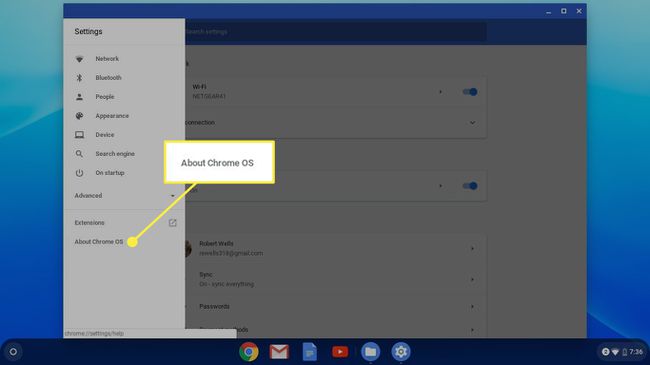
בחר בדוק עדכונים.
אם עדיין יש לך בעיות בשיקוף ה-Chromebook שלך, בדוק את חיבור ה-HDMI. ייתכן שיהיה עליך להשתמש בכבל או יציאה אחרים. אם המסך נראה מעוות לאחר ניתוקו מצג חיצוני, עבור לתפריט Displays ושחזר את ההגדרות לברירת המחדל.
